Personnaliser et agrémenter MSN, c'est plus agréable et facile avec ce petit logiciel ...
Vous avez aussi sur le site des diaporamas tout fait, mais c'est très simple de faire les siens avec ses propres photos
Tout d'abord télécharger le avec le lien ci-dessus !
Puis, installer le ... pas bien compliqué c'est toujours sur "suivant"
Une fois installé, il se mets à coté de l'heure (icône) clic deux fois dessus
Vous voyez alors une page avec trois colonnes et dans celle du milieu, il y a des chats, e.t.c. ... S'ils ne vous plaisent pas supprimer les, pour cela : faites clic droit sur la photo et supprimer
Vous voyez bien ci-dessous sur cette capture, les trois (3) parties !
[Vous devez être inscrit et connecté pour voir cette image]
[Vous devez être inscrit et connecté pour voir cette image]
Maintenant pour remettre des photos, vous ouvrez votre dossier mes images à part c'est à dire : Démarrer > mes documents > mes images et allez où vous avez mis les photos que vous désirez mettre.
 Plus simple, servez-vous de l'explorateur incorporé dans ce logiciel dans la première colonne et pratiquez dans les deux cas de la même façon !
Plus simple, servez-vous de l'explorateur incorporé dans ce logiciel dans la première colonne et pratiquez dans les deux cas de la même façon !Prenez la photo avec un clic gauche tenu et faites la juste glisser dans la colonne du milieu en bas et, ainsi de suite avec autant de photos que vous voudrez !
Elles se mettront toutes seules dans le diaporama du logiciel et vous pourrez ainsi enregistrer votre diaporama ou vos diaporamas avec le bouton " Enregistrer " situé au-dessus de ce réservoir (2ème colonne)
Les réglages maintenant sur la droite au-dessus, vous devez cocher
 aléatoire pour que les images puissent changer de manière non systématique et irrégulièrement
aléatoire pour que les images puissent changer de manière non systématique et irrégulièrementVous devez cocher
 les 6 cases après, mais c'est à vous de voir si vous voulez faire défiler le diaporama dans toutes les situations ...
les 6 cases après, mais c'est à vous de voir si vous voulez faire défiler le diaporama dans toutes les situations ...Cocher aussi
 démarrer avec windows sinon il ne fonctionnera pas au démarrage de votre MSN et fermer en icône coché
démarrer avec windows sinon il ne fonctionnera pas au démarrage de votre MSN et fermer en icône coché 
Quand au délais, c'est à vous de choisir ce que vous désirez
Mon avis sur ce programme :
Je le trouve très bien fait, pas compliqué, et ça personnalise bien son MSN










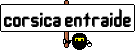





» oui madame !
» ça pique !!!
» C’est mathématiquement, philosophiquement idiot !
» Le saviez-vous?Au 19ème siècle, la cocaïne était utilisée pour traiter la dépression et les maux de dents !
» gentil toutou
» oh oui !
» bon appétit
» Le saviez-vous?La reconnaissance de soi chez les animaux
» la méprise
» oh oui !
» la dictée
» Le saviez-vous?Le détenteur du record du monde de tir à l’arc n’a pas de bras !
» heureusement qu'elle est la !
» dessous de table !
» c'est très bien
» Le saviez-vous? La plus petite guitare du monde a la taille d’un globule rouge !
» affreux !!!
» le marque-pages
» merci du conseil
» Le saviez-vous?En 2008, une plage a été volée en Jamaïque, tout le sable a été dérobé !
» coooooool
» bonne question !
» chère Dr
» Le saviez-vous?Au 19ème siècle, en Grande-Bretagne, une tentative de suicide était punie par pendaison